Auch mit der Veröffentlichung der Galaxy S21-Reihe sind das Samsung Galaxy S20, S20+ und S20 Ultra drei sehr leistungsstarke Smartphones. Sie verfügen über muskulöse Prozessoren, äußerst vielseitige Kameras und köstliche Bildschirme. Das heißt, selbst die außergewöhnlichsten neuen Releases enthalten eine Sammlung von Fehlern, Problemen und Problemen. Wenn Sie auf Ihr Galaxy S20 starren und sich wünschen, dass es so funktioniert, wie es sollte, lesen Sie weiter, während wir einfache Lösungen für einige der häufigsten Galaxy S20-Probleme erklären, die bei der Produktreihe auftreten können.
Problem: Galaxy S20 Plus steckt in einer zufälligen Neustartschleife fest
Einige Benutzer in den Samsung-Foren haben ihre S20 Plus-Neustarts zufällig gemeldet und scheinen in einer Art Schleife festzustecken. Es gibt Berichte darüber, dass dies bei einigen Benutzern passiert, wenn sie kabelgebundene Kopfhörer abziehen, während es bei anderen in regelmäßigen Abständen alle paar Minuten zu passieren scheint.
Lösung
Es gibt ein paar Dinge zu versuchen, wenn dies mit Ihrem Telefon passiert.
Überprüfen Sie zunächst, ob keine neuen Software-Updates installiert werden müssen. Wenn Sie alle auf dem neuesten Stand sind, können Sie überprüfen, ob eine App das Problem verursacht, indem Sie Ihr Telefon im abgesicherten Modus starten. So geht’s:
- Drücken und halten Sie die Leistung Taste.
- Tippen und Halten Ausschalten.
- Wenn du das siehst Neustart im abgesicherten Modus Eingabeaufforderung, tippen Sie auf OK.
Sie sollten dann in der Lage sein zu sehen, ob das Neustartproblem weiterhin auftritt – wenn dies der Fall ist, deutet dies darauf hin, dass es sich eher um ein Problem mit einer App als um ein Hardwareproblem handelt. Wenn Sie die Fehlerbehebung abgeschlossen haben, verlassen Sie den abgesicherten Modus wie folgt:
- Drücken und halten Sie die Leistung Taste.
- Zapfhahn Neu starten.
Sie können den abgesicherten Modus auch deaktivieren, indem Sie das Benachrichtigungsfeld öffnen und auf das tippen Abgesicherter Modus aktiviert Benachrichtigung.
Wenn dies nicht funktioniert, lohnt es sich, die Cache-Partition zu löschen. So geht’s:
- Drücken und halten Sie die Lautstärke runter und Leistung Tasten zusammen, bis die Energieoptionen angezeigt werden.
- Zapfhahn Ausschalten.
- Wenn Ihr Gerät vollständig heruntergefahren ist, halten Sie die Leistung und der Lautstärke erhöhen Tasten, bis das Galaxy S20-Logo erscheint.
- Lassen Sie die Tasten los und warten Sie, bis das Telefon im Wiederherstellungsmodus startet.
- Verwenden Sie die Lautstärke runter Taste zum Hervorheben Cache-Partition löschen.
- Wählen Sie nach der Markierung die Option mit der Leistung Taste.
- Drücken Sie die Lautstärke runter Taste zum Auswählen Jawohl, dann drücke die Leistung Taste wieder.
- Ihr Telefon braucht einige Sekunden, um die Cache-Partition zu löschen.
- Sobald es fertig ist, drücke die Leistung Taste, um Ihr System neu zu starten.
Beim Löschen der Cache-Partition gehen keine Daten oder Einstellungen verloren.
Wenn das Problem durch diese Schritte nicht behoben wird, bringen Sie Ihr Telefon zu Ihrem nächsten Samsung- oder Mobilfunkanbieter oder wenden Sie sich an den Samsung-Support.
Problem: Galaxy S20 WLAN funktioniert nicht richtig
Einige Benutzer haben sich darüber beschwert, dass ihr S20 Ultra Probleme mit der Wi-Fi-Konnektivität hat und oft keine Webseiten und Inhalte herunterlädt, obwohl das Telefon anzeigt, dass es mit einem Wi-Fi-Netzwerk verbunden ist. Das Update auf Android 11 scheint dieses Problem zu verursachen, während andere Benutzer es für die anderen Telefone der S20-Serie bemerkt haben.
Lösung
Eine im Samsung-Community-Forum vorgeschlagene Lösung lautet: Einstellungen > Standort > Google-Standortgenauigkeit aus. Dieser Weg kann die meisten Vorkommnisse dieses Problems lösen, obwohl es am besten ist, nach einem neuen Software-Update zu suchen und es herunterzuladen/zu installieren.
Eine Lösung für ein ähnliches Problem mit dem Galaxy 10e besteht auch darin, die Cache-Partition auf Ihrem Telefon zu löschen (unser Artikel zum Wiederherstellungsmodus von Android erklärt, wie das geht). Dies kann einen Versuch wert sein, wenn die beiden obigen Schritte nicht funktionieren. Es lohnt sich auch, Ihre Netzwerkeinstellungen zurückzusetzen, indem Sie auf Einstellungen > Allgemeine Einstellungen > Zurücksetzen > Netzwerkeinstellungen zurücksetzen.
Problem: Der Bildschirm des Galaxy S20 Ultra zeigt einen grünen Farbton
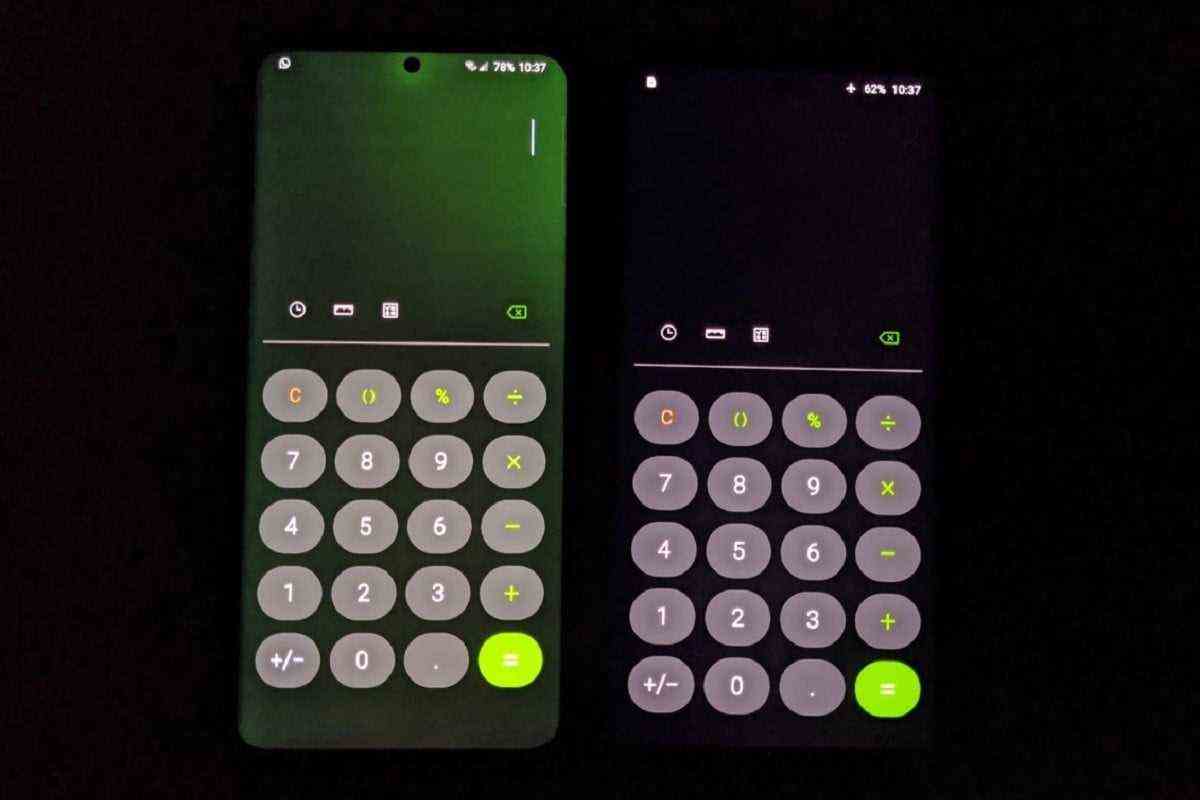
Nach Samsungs Update vom April 2020 wiesen einige Galaxy S20 Ultra-Benutzer darauf hin, dass ihre Bildschirme einen Grünstich aufweisen. Ein Benutzer hat ein Foto gepostet, das die Schwere des Problems enthüllt. Der Grünstich scheint am weitesten verbreitet zu sein, wenn die Bildwiederholfrequenz des Displays bei 120 Hz liegt und die Helligkeit unter 30% fällt.
Lösung
Samsungs Firmware-Update (Version G98xBXXU1ATD3) soll nun auf betroffene Geräte ausgerollt worden sein und das Problem beheben. Wenn weiterhin Probleme auftreten, kann die Begrenzung der Bildwiederholfrequenz Ihres Bildschirms auf 60 Hz als vorübergehende Lösung hilfreich sein. Sie müssen sich jedoch an Samsung wenden oder Ihren lokalen Store besuchen, um Unterstützung zu erhalten. So begrenzen Sie Ihre Aktualisierungsrate:
- Öffne das Einstellungen App auf Ihrem Gerät.
- Scrollen Sie nach unten zu Anzeige.
- Auswählen Bewegungsglätte.
- Wählen Sie den unteren 60Hz Bildwiederholfrequenz.
- Zapfhahn Anwenden.
Problem: Always-on-Display weckt ständig das Gerät

Das Samsung Galaxy S20 verfügt über einen Bildschirm, der beim Anheben automatisch aufwacht. Wenn Sie feststellen, dass Ihr Gerät aufwacht, wenn es nicht sollte, z. B. in Ihrer Tasche oder Ihrem Rucksack, möchten Sie diese Funktion möglicherweise deaktivieren.
Lösung
Wenn sich die Funktion nicht zum gewünschten Zeitpunkt einschaltet, sollten Sie sicherstellen, dass sie aktiviert ist. Überprüfen Sie die aktuellen Einstellungen, indem Sie die folgenden Schritte ausführen:
- Öffne das Einstellungen App auf deinem Gerät
- Scrollen Sie nach unten zu Fortschrittlich Merkmale
- Auswählen Bewegungen und Gesten
- Als nächstes aktivieren oder deaktivieren Sie die Lift to Wake Funktion
Problem: Fingerabdruckscanner erkennt keine Fingerabdrücke
Einige Benutzer haben Probleme mit dem Fingerabdruckscanner des S20 Plus gemeldet, der keine Fingerabdrücke erkennt. Wenn Sie ein Problem mit dem Fingerabdruckscanner Ihres Geräts haben, stellen Sie zunächst sicher, dass Sie die mitgelieferte Kunststoff-Displayschutzfolie entfernt haben, da dies zu Problemen führen kann.
Lösung
Wenn Sie die Schutzfolie bereits entfernt haben, reinigen Sie zunächst das Glas Ihres Bildschirms und registrieren Sie dann ggf. Ihren Fingerabdruck anhand der folgenden Anweisungen erneut. Achten Sie darauf, Ihren Finger beim Registrieren eines Ausdrucks leicht zu bewegen, damit der S20 ihn aus verschiedenen Blickwinkeln erkennen kann.
- Öffne das Einstellungen App auf deinem Gerät
- Scrollen Sie nach unten zu Biometrie und Sicherheit
- Auswählen Fingerabdrücke
- Geben Sie Ihren aktuellen Sicherheitscode ein
- Löschen Sie als Nächstes alle alten Fingerabdrücke
- Registrieren Sie Ihre Fingerabdrücke erneut mit Fingerabdruck hinzufügen
Bug: Kamera fokussiert nicht richtig
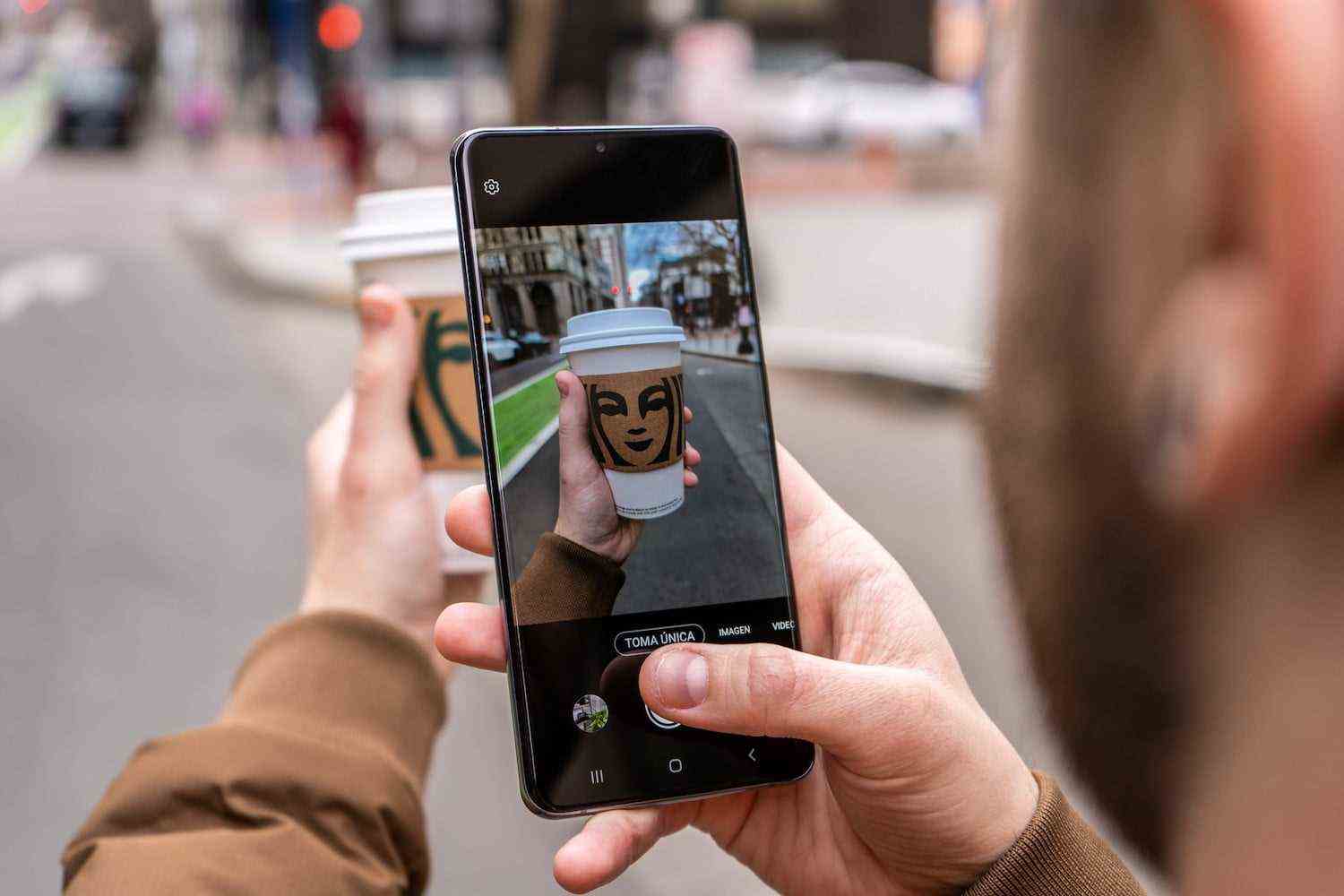
Haben Sie Probleme mit Ihrer Galaxy S20-Kamera? Sie sind nicht allein, aber alles, was Sie brauchen, ist ein kurzes Update. Als die Smartphones der Galaxy S20-Reihe auf den Markt kamen, berichteten Kunden von Problemen mit dem Autofokus, aber das Unternehmen hat jetzt ein Update veröffentlicht.
Lösung
Befolgen Sie diese Schritte, um Ihr S20 auf die neueste Version der Samsung-Software zu aktualisieren:
- Öffne das Einstellungen App auf deinem Gerät
- Scrollen Sie nach unten zu Software aktualisieren
- Auswählen Herunterladen und Installieren
- Wenn ein neues Update verfügbar ist, erhält Ihr Gerät es
Ab Mai 2021 melden Benutzer immer noch Probleme mit der S20 Ultra-Kamera, die nicht richtig fokussiert. Wenn dies immer noch bei Ihnen der Fall ist und Sie Ihr Telefon auf die neueste Softwareversion aktualisiert haben, wenden Sie sich am besten an den Samsung-Support oder besuchen Sie Ihren lokalen Samsung- oder Mobilfunkanbieter.
Problem: Versehentliches Starten von Apps oder Edge-Panels
Da Smartphones immer umfangreicher werden, scheinen unsere Hände sie zunehmend versehentlich zu berühren; Das Samsung Galaxy S20 Ultra und sein 6,9-Zoll-Bildschirm bilden da keine Ausnahme. Wenn Sie feststellen, dass sich Edge-Panels oder Apps aufgrund versehentlicher Berührungen öffnen, bietet Samsung eine Funktion, die verhindert, dass diese Fehler erkannt werden.
Lösung
Folge diesen Schritten:
- Öffne das Einstellungen App auf deinem Gerät
- Scrollen Sie nach unten zu Anzeige
- Aktivieren Sie die Schutz vor versehentlicher Berührung Umschalten
Problem: Akkulaufzeit geht schneller als erwartet zurück

Alle neuesten Smartphones von Samsung verfügen über größere Akkus als je zuvor, aber mit neuen Funktionen an Bord kann es so aussehen, als würden ihre Säfte genauso schnell abfließen. Einige Benutzer haben nach einem kürzlich durchgeführten Update eine schlechte Akkulaufzeit gemeldet. Es sieht nicht so aus, als ob Samsung dieses Problem noch gelöst hat, aber es gibt ein paar Dinge, die Sie versuchen können, das Problem zu lösen.
Lösung
Überprüfen Sie den Status Ihres Akkus, indem Sie in der App “Einstellungen” unter “Gerätewartung” zum Diagramm “Akkuverbrauch” und dann zur Option “Akku” gehen. Prüfen Sie, welche Ihrer Apps den größten Effekt hat. Wenn Sie aufgrund des Always-On-Displays viel Akku verlieren, führen Sie die folgenden Schritte aus, um es zu deaktivieren:
- Öffne das Einstellungen App auf deinem Gerät
- Scrollen Sie nach unten zu Bildschirm sperren
- Zum Deaktivieren tippen Immer im Display
Alternativ können Sie die Bildwiederholfrequenz des Displays von 120 Hz auf 60 Hz reduzieren, um flüssigere Animationen zu opfern, um die Akkulaufzeit zu erhöhen – folgen Sie wiederum den folgenden Schritten:
- Öffne das Einstellungen App auf deinem Gerät
- Scrollen Sie nach unten zu Anzeige
- Auswählen Bewegungsglätte
- Wählen Sie den unteren 60Hz Bildwiederholfrequenz
- Zapfhahn Anwenden
Wenn dies keinen Einfluss auf die Akkulaufzeit hat, sollten Sie einen Werksreset versuchen. Vergessen Sie nicht, sicherzustellen, dass alle Ihre Daten vollständig gesichert sind, bevor Sie einen Werksreset durchführen, da alle Ihre Daten von Ihrem Telefon gelöscht werden.
Fehler: GPS-Sperre in Karten und anderen Apps kann nicht abgerufen werden
Mit der Veröffentlichung des Samsung Galaxy S20 begannen Einzelpersonen sofort, sich über Probleme mit dem GPS in ihren Geräten zu beschweren. Glücklicherweise hat Samsung das Problem erkannt und bereits in einem aktuellen Update einen Fix veröffentlicht.
Lösung
Befolgen Sie diese Schritte, um Ihr S20 auf die neueste Version der Samsung-Software zu aktualisieren:
- Öffne das Einstellungen App auf deinem Gerät
- Scrollen Sie nach unten zu Software aktualisieren
- Auswählen Herunterladen und Installieren
- Wenn ein neues Update verfügbar ist, erhält Ihr Gerät es
Problem: Bluetooth-Geräte verbinden sich nicht richtig

Manchmal scheint es, als ob Bluetooth immer noch seine Probleme hat, egal wie weit wir die Smartphone-Technologie vorantreiben. Wenn Sie Probleme mit Bluetooth auf Ihrem Galaxy S20 haben, schalten Sie die Einstellung zunächst einfach aus und wieder ein.
Lösung
Sie können auch diese Schritte ausführen, um Ihren Bluetooth-Cache zurückzusetzen, während alle vorhandenen Geräte gelöscht werden:
- Öffne das Einstellungen App auf deinem Gerät
- Scrollen Sie nach unten zu Apps
- Finden Sie die Bluetooth App und wählen Sie sie aus
- Zapfhahn Klar Zwischenspeicher
Problem: Galaxy S20 reagiert nicht auf Fehlerbehebung
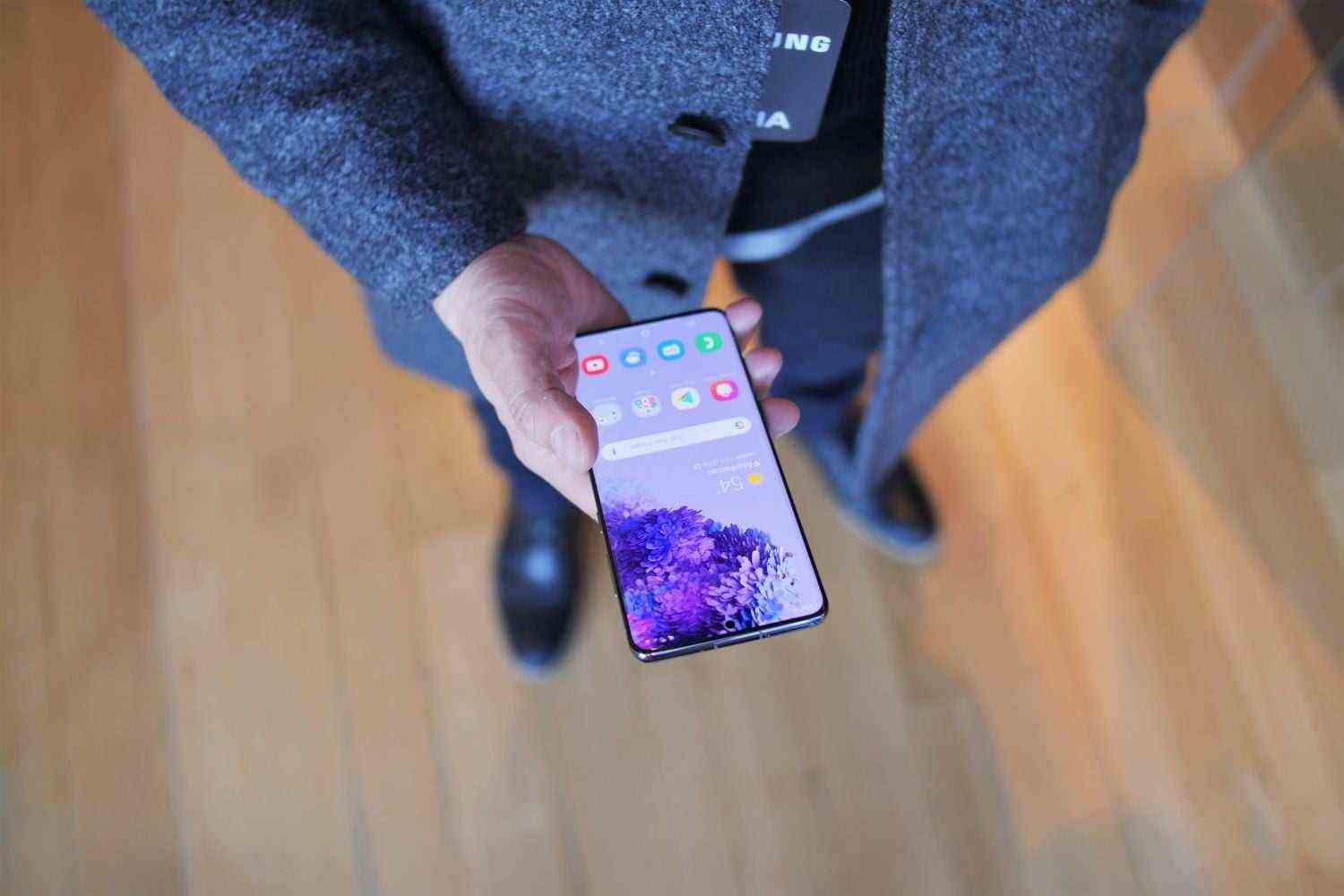
In einigen Fällen müssen Sie Ihr Samsung Galaxy S20 möglicherweise vollständig auf die Werkseinstellungen zurücksetzen. Wenn alle anderen Optionen fehlschlagen, kann das Bereinigen eines Geräts auf die Werkseinstellungen Ihr Problem möglicherweise lösen. Beachten Sie, dass ein Zurücksetzen auf die Werkseinstellungen keine Garantie dafür ist, dass ein Problem behoben wird, und am besten verwendet wird, um ungelöste Softwareprobleme zu beheben.
Lösung
Es ist wichtig, dass Ihre Daten vollständig gesichert sind, bevor Sie mit dem Zurücksetzen auf die Werkseinstellungen fortfahren. Alle Daten von Ihrem Smartphone gehen verloren, einschließlich, aber nicht beschränkt auf Textnachrichten, Fotos, Videos und Anwendungsdaten. Befolgen Sie diese Anweisungen, um ein Zurücksetzen auf die Werkseinstellungen durchzuführen, um Ihr Problem zu lösen:
- Öffne das Einstellungen App auf deinem Gerät
- Scrollen Sie nach unten zu Allgemeine Geschäftsführung
- Tippen Sie auf die Zurücksetzen Möglichkeit
- Tippen Sie als Nächstes auf Zurücksetzen auf Fabrikeinstellungen
- Scrollen Sie nach unten und drücken Sie die Zurücksetzen Taste
- Bestätige deinen Passcode und tippe dann auf Alles löschen
Allgemeiner Tipp: Wenden Sie sich an den Samsung-Kundensupport
Manchmal müssen selbst die Besten von uns um Hilfe bitten, insbesondere wenn Ihr Gerät Hardware- oder Garantieunterstützung benötigt. Wenn Ihr spezielles Galaxy S20-Problem nicht auf unserer Liste steht oder die bereitgestellten Lösungen nicht erfolgreich waren, können Sie sich als nächstbeste Maßnahme direkt an den Hersteller wenden. Sie können Samsung per Online-Chat, Telefon oder persönlich in einem Samsung Store kontaktieren.
Empfehlungen der Redaktion

